Werbung
Google Fotos hat sich zu einem großartigen Dienst entwickelt. Von Automatisches Sichern der Bilder Ihres Telefons 4 Möglichkeiten zum Synchronisieren und Hochladen von Fotos in den Cloud-Speicher auf AndroidHier sind die besten Apps zum automatischen Hochladen von Android-Fotos in die Cloud, damit Sie keine wertvollen Erinnerungen verlieren. Weiterlesen Damit Sie Ihre Fotos ganz einfach teilen können, gibt es für jeden, der mit Fotos arbeitet, viel zu lieben.
Möglicherweise haben Sie jedoch einige der weniger bekannten Funktionen von Google Fotos verpasst. Sobald Sie Richten Sie kostenlosen unbegrenzten Speicherplatz in hoher Qualität ein Holen Sie sich kostenlosen unbegrenzten Fotospeicher und mehr mit Google FotosWenn Sie diese versteckten Google Fotos-Funktionen nicht verwenden, verpassen Sie wirklich etwas. (Hinweis: Es gibt kostenlosen und unbegrenzten Fotospeicher!) Weiterlesen , sehen Sie sich einige dieser tieferen Funktionen an.
1. Animationen erstellen
Ob Sie eine Mini-Stop-Motion-Animation erstellen oder einfach nur eine Diashow mit verwandten Bildern erstellen möchten, Fotos kann Ihnen helfen. Wähle aus
Animation Knopf unter dem Assistent Registerkarte, und Sie können zwischen 2 und 50 Fotos zum Hinzufügen auswählen. Wenn Sie zufrieden sind, klicken Sie auf Schaffen und Sie haben ein hübsches kleines GIF, das Sie teilen können.
Diese GIFs eignen sich hervorragend, um eine schnelle Diashow eines Ereignisses zu erstellen, aber Sie sollten es sich ansehen andere Tools, wenn Sie ein GIF von Ihrem Desktop aus erstellen 3 beste Tools zum Erstellen kostenloser animierter GIFs unter WindowsMöchten Sie Ihre eigenen GIFs erstellen? Mit diesen Tools werden Sie in kürzester Zeit animiert. Weiterlesen .
2. Eine Collage erstellen
Mehrere Fotos zu machen und sie in eine Collage zu verwandeln ist eine großartige Möglichkeit, einen Mini-Zeitraffer zu erstellen oder einfach nur herumzuspielen und mach ein paar meme 7 kostenlose Apps zum Erstellen von Memes auf Ihrem iPhone oder iPadAuf der Suche nach dem perfekten iOS-Meme-Generator haben wir über 20 Apps getestet, um diese Liste mit 7 Freebies zu erstellen. Weiterlesen . Anstatt von Herumspielen mit einem manuellen Bildeditor 10 einfach zu bedienende Fotobearbeitungsprogramme für Anfänger-FotografenWenn Ihnen Adobe Lightroom zu komplex erscheint, sehen Sie sich diese benutzerfreundlichen Fotobearbeitungsprogramme für Anfänger an. Weiterlesen , können Sie in Sekunden eine saubere Collage erstellen.
Besuch Assistent nochmal und wähle Collage. Auf diese Weise können Sie zwischen zwei und neun Ihrer Bilder auswählen, um sie zu einem Collagenbild zu kombinieren. Sobald dies erledigt ist, haben Sie ein neues Bild, das Sie mit anderen teilen können.

3. Schnelle Fotobearbeitungen durchführen
Es ist nicht ein Ersatz für Photoshop 15 kostenlose Alternativen zu Adobe Lightroom, Illustrator und PhotoshopMöchten Sie Adobe Photoshop, Lightroom oder Illustrator kostenlos erhalten? Hier sind einige der besten Creative Cloud-Alternativen. Weiterlesen , aber mit Google Fotos können Sie ohne zusätzliche Software kleinere Anpassungen an Fotos vornehmen. Öffne ein Bild und klicke auf Bearbeiten (stiftförmige) Taste zum Starten. Verwenden Sie die Farbfilter Tab für einen einfachen voreingestellten Farbwechsel, oder probieren Sie die Grundeinstellungen Registerkarte, um Beleuchtung, Farbe oder Pop zu optimieren.
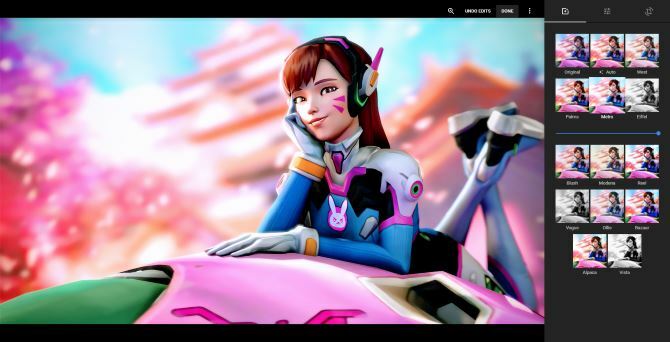
Sie können Ihre Fotos auch zuschneiden. Versuchen Sie, manuell Anpassungen vorzunehmen oder wählen Sie eines der voreingestellten Seitenverhältnisse, um es einfacher zu machen – das Auf Hochformat umkehren Option ist perfekt zum Erstellen eines Telefonhintergrunds. Wenn etwas umgedreht wurde, braucht es nur einen Klick, um es hier zu drehen.
4. Sehen Sie sich eine Diashow an
Möchten Sie alle Ihre Fotos vorbeiziehen sehen? Sie können eine Diashow aus jedem Ordner in Google Fotos starten. Klicken Sie auf ein Bild, um es zu öffnen, und klicken Sie dann auf das Drei-Punkte-Menü in der oberen rechten Ecke. Wählen Diashow und Ihre Fotos rollen vorbei. Dies ist perfekt, um Ihren PC in einen schnellen digitalen Bilderrahmen zu verwandeln, vielleicht für Gäste auf einer Party.
5. Alte Fotos scannen
Deine letzten Erinnerungen sind (hoffentlich) gesichert 6 Tipps, um Ihre Fotos auf Reisen nie zu verlierenDie folgenden Tipps sollten Sie vor Ihrer nächsten Reise beachten, insbesondere wenn die dabei entstandenen Fotos einer Ihrer Hauptgründe für die Reise sind! Weiterlesen in Google Fotos und sicher vor Festplattenausfall, aber was ist mit Ihren alten physischen Fotos? Ob Sie sie online teilen oder nur eine digitale Kopie zur sicheren Aufbewahrung haben möchten, Google macht es mit einer speziellen App einfach.
Herunterladen Fotoscan für Android oder iOS, um mit der Digitalisierung Ihrer alten Bilder zu beginnen. Du könntest viel Zeit verbringen diese manuell wiederherstellen So stellen Sie ein altes Familienfoto mit Photoshop einfach wieder herJeder hat alte Familienfotos herumliegen. Leider sind sie wahrscheinlich verfärbt, verblasst, zerkratzt oder verbogen. Mit Photoshop können Sie sie wie neu aussehen lassen. Weiterlesen , aber PhotoScan erkennt automatisch die Kanten von Fotos, entfernt Blendungen und verbessert sie.
6. Geben Sie Speicherplatz auf dem Gerät frei
Da Google Fotos Ihre Bilder automatisch auf seinen Servern sichert, ist es ein platzraubendes Duplikat, sie auf Ihrem Gerät zu haben. Möglicherweise möchten Sie ein paar spezielle Fotos auf Ihrem Telefon speichern, falls Sie sich in einem Gebiet ohne Service befinden, aber Fotos kann den Rest in Sekundenschnelle bereinigen.
Öffnen Sie Google Fotos auf Ihrem Gerät, öffnen Sie das linke Slideout-Menü und klicken Sie auf Speicherplatz freigeben. Fotos finden alle Elemente, die bereits sicher gesichert sind, und entfernt sie platzsparend von Ihrem Gerät. Das ist großartig für diejenigen, die habe nicht viel speicher übrig So überleben Sie mit einem alten Android-Telefon ohne internen SpeicherDie Verwendung eines alten Android-Telefons mit kaum Speicherplatz ist ein großer Schmerz. Hier erfahren Sie, wie Sie überleben und das Beste daraus machen. Weiterlesen .
7. Vorgeschlagene Änderungen deaktivieren
Google Fotos versucht, Ihnen mit seinem Assistenten zu helfen. Es erstellt automatisch Alben, wenn Sie in kurzer Zeit viele Bilder aufnehmen oder auf einigen Fotos „empfohlene“ Filter anzeigen. Wenn Sie diese stören, können Sie sie leicht ausschalten.
Öffne das linke Slide-Out-Menü und tippe auf Einstellungen. Erweitere die Assistentenkarten Feld und Sie sehen ein paar Optionen:
- Kreationen erstellt automatisch Collagen und Animationen.
- Entdecke diesen Tag neu zeigt Ihnen bemerkenswerte Fotos aus den vergangenen Jahren.
- Empfohlene Aktien empfiehlt, Fotos anhand bestimmter Kriterien zu teilen.
- Empfohlene Rotationen korrigiert falsch ausgerichtete Fotos.
Sie sollten diese anlassen, bis Sie wissen, dass Sie sie nicht möchten, da sie manchmal hilfreich sind.
8. Suche nach alles
Hinter den Kulissen führt Google Fotos einige interessante Arbeiten an Ihren Bildern durch. Geben Sie etwas in die Suchleiste oben ein, um Fotos zu diesem Begriff zu finden. Auf der Suche nach Lebensmittel findet Bilder, die Sie von Ihrem Abendessen gemacht haben, oder Paris finden Sie alle Bilder, die Sie letztes Jahr in Ihrem Urlaub gemacht haben.
Das nächste Mal bist du muss alles sehen Selfie du hast jemals genommen, dies ist die schnellste Methode.
9. Fotos und Google Drive verknüpfen
Wenn Sie Google Fotos verwenden, werden Sie wahrscheinlich nutze auch Google Drive Der einzige Google Drive-Leitfaden, den Sie jemals lesen müssenGoogle Drive ist die perfekte Kombination aus Online-Dateispeicherung und Dokumentenverwaltungstools. Wir erklären, wie Sie Google Drive on- und offline, alleine und in Zusammenarbeit mit anderen am besten nutzen. Weiterlesen . Der Cloud-Speicherdienst stellt 15 GB Speicherplatz kostenlos zur Verfügung, sodass Sie möglicherweise bereits einige Bilder darin gespeichert haben. Um in Fotos darauf zuzugreifen, ohne sie manuell zu verschieben, öffnen Sie Einstellungen in Fotos und überprüfen Zeigen Sie Google Drive-Fotos und -Videos in Ihrer Fotobibliothek an.
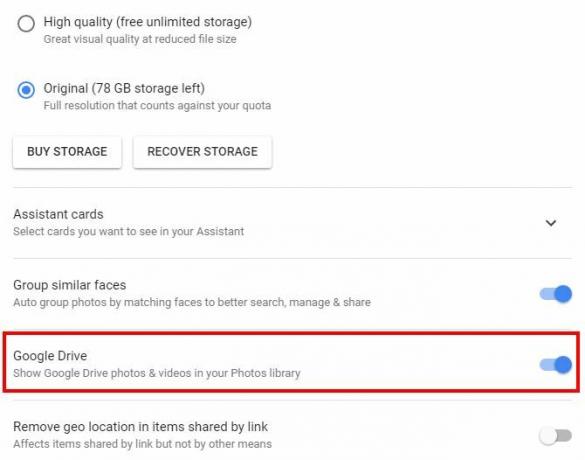
Sie können auch in die entgegengesetzte Richtung koppeln. Öffnen Sie Google Drive, klicken Sie oben rechts auf das Zahnrad und wählen Sie Einstellungen. Unter Allgemein, aktivieren Sie das Kontrollkästchen, um Legen Sie Ihre Google Fotos automatisch in einen Ordner in My Drive. Dadurch wird im Stammverzeichnis Ihres Drives ein neuer Ordner namens. hinzugefügt Google Fotos für einfachen Zugang.
10. Sichern Sie alle Telefonordner
Auf Android werden Bilder in verschiedene Ordner unterteilt. Fotos, die Sie aus einer WhatsApp-Konversation herunterladen, befinden sich an einem anderen Ort von Screenshots Die 5 besten Möglichkeiten, einen Screenshot auf jedem Android-Telefon zu machenWir zeigen Ihnen, wie Sie einen Screenshot auf Android erstellen. Wählen Sie zwischen Standardverknüpfungen und Apps, um Ihr Android-Telefon aufzunehmen. Weiterlesen , zum Beispiel. Wenn Sie möchten, dass Google Fotos Bilder von anderen Quellen als Ihrer Kamera sichert (oder die Sicherung einiger Ordner stoppt), können Sie dies optimieren.
Öffne die linke Seitenleiste und tippe auf Einstellungen. Wählen Sichern und synchronisieren und tippen Sie auf Geräteordner sichern. Auf diese Weise können Sie alle Ordner auf Ihrem Telefon anzeigen, die Bilder enthalten. Schalten Sie jeden mit seinem Schieberegler ein oder aus, je nach Ihren Vorlieben. Immer wenn Photos einen neuen Ordner erkennt, werden Sie per Benachrichtigung gefragt, ob Sie ihn sichern möchten.
11. Alles schnell herunterladen
Wusstest du das Mit Google können Sie ein Archiv herunterladen Eine warnende Geschichte: Wenn Google beschließt, Ihre persönlichen Daten zu behalten und nicht mehr loslässtWir vertrauen Google jeden Tag unsere personenbezogenen Daten an: Was passiert, wenn sie uns diese nicht nehmen lassen, wenn wir sie brauchen? Hier ist eine warnende Geschichte über ein Google Takeout-Erlebnis. Weiterlesen aller Ihrer Kontodaten? Verwendung der Google-Seite zum Mitnehmen, können Sie alle Informationen zu Ihren Chrome-, Drive-, Hangouts-, Play-, Mail-, Fotos- und anderen Konten abrufen. Um nur Ihre Fotos herunterzuladen, klicken Sie auf Nichts ausgewählt oben rechts in der Liste und aktivieren Sie dann den Schieberegler für Google Fotos. Stellen Sie sicher, dass Sie ausgewählt haben Alle Fotoalben, dann klick Nächste am Ende der Seite.
Wählen Sie Ihren bevorzugten Download-Typ (PLZ ist in Ordnung So extrahieren Sie Dateien aus ZIP-, RAR-, 7z- und anderen gängigen ArchivenWaren Sie jemals mit einer .rar-Datei konfrontiert und haben sich gefragt, wie Sie sie öffnen sollen? Glücklicherweise ist die Verwaltung von ZIP-Dateien und anderen komprimierten Archiven mit den richtigen Tools einfach. Hier ist, was Sie wissen müssen. Weiterlesen ) und die maximale Größe und ob Sie es per E-Mail zugestellt oder direkt zu Ihrer Ablage hinzugefügt haben möchten. Geben Sie Google etwas Zeit, um die Daten vorzubereiten, und Sie haben alles an einem Ort.
12. Teile jedes Foto mit jedem
Was ist der Spaß an Fotos, wenn Sie der einzige sind, der sie sieht? Mit Google Fotos können Sie Ihre Bilder ganz einfach an Freunde senden, auch wenn diese die App nicht verwenden. Öffne ein beliebiges Foto und klicke auf das Teilen Symbol, um eine Liste mit Optionen anzuzeigen. Sie können sie direkt an Facebook, Twitter oder Google+ senden, aber Sie haben auch die Möglichkeit, ein geteiltes Album zu erstellen.
Nach dem Teilen können Sie entscheiden, ob andere Fotos zum Album hinzufügen können. Für eine schnellere Methode klicken Sie einfach auf Link abrufen für eine URL, die Sie an jeden senden können. Es ist viel schneller, als es manuell an eine SMS oder Nachricht anzuhängen.
Wie verwenden Sie Fotos?
Dies sind 12 kleine Funktionen, die Sie in Google Fotos vielleicht verpasst haben – wer hätte gedacht, dass dieser Dienst so viel zu bieten hat? Wenn Sie Fotos nur als schnelles Backup für Ihr Telefon verwenden, verpassen Sie etwas! Probieren Sie diese Extras aus und vielleicht finden Sie Ihren neuen Lieblingsfotoservice.
Hilfe bei den ersten Schritten finden Sie unter So funktioniert Google Fotos für Sie So funktioniert Google Fotos mit diesen TippsGoogle Fotos könnte die lang erwartete Lösung sein, um alle Ihre Fotos zu verwalten. Aber ist es die beste unter allen Online-Foto-Sharing-Sites? Weiterlesen .
Welche tollen Funktionen von Google Fotos haben wir vermisst? Verrate uns deine besten Tricks in den Kommentaren!
Ben ist stellvertretender Redakteur und Sponsored Post Manager bei MakeUseOf. Er hat einen B.S. in Computer Information Systems vom Grove City College, wo er mit Cum Laude und mit Auszeichnung in seinem Hauptfach graduierte. Er hilft gerne anderen und begeistert sich für Videospiele als Medium.

